Obțineți suport pentru cronologia Windows în Chrome, Firefox și Vivaldi
Dacă vi se pare utilă Cronologia Windows, iată veștile grozave: acum puteți adăuga istoricul de navigare web Chrome, Vivaldi și Firefox la Timeline în Windows 10. Acest lucru se poate face datorită unei extensii de browser terță parte.
Publicitate
Cronologia este o caracteristică care permite utilizatorilor să-și revizuiască istoricul activității și să revină rapid la sarcinile lor anterioare. Afișează o listă cu aplicațiile, documentele și paginile web utilizate recent. Cu ajutorul Cortana, pot fi afișate și activitățile tale de pe toate dispozitivele care rulează sub același Cont Microsoft!

Deci, Timeline este un instrument care va permite utilizatorului să se întoarcă imediat de unde a plecat. Din păcate, nu acceptă multe aplicații terțe în mod nativ, inclusiv browsere web populare.
O extensie terță parte, numită „Windows Timeline Support” de Dominic Maas, utilizează datele Microsoft Graph pentru a sincroniza istoricul de navigare cu Windows Timeline. De asemenea, susține
Continuați pe PC caracteristică care permite utilizatorilor să transfere pagini web între diferite dispozitive.
Caracteristicile cheie ale extensiei sunt următoarele.
- Sincronizați-vă istoricul de navigare cu Timeline Windows, accesați-l la o dată ulterioară sau pe alt dispozitiv cu același cont Microsoft.
- Ajustați câte secunde trebuie să vă aflați pe o pagină înainte ca aceasta să fie stocată în Timeline Windows (în mod implicit, este de 8 secunde).
- Continuați să navigați rapid pe alt dispozitiv trimițând fila activă curentă către alte dispozitive care partajează același cont Microsoft.
Trebuie să îl rulați cu același cont Microsoft pe fiecare dispozitiv. Este nevoie de următoarele permisiuni:
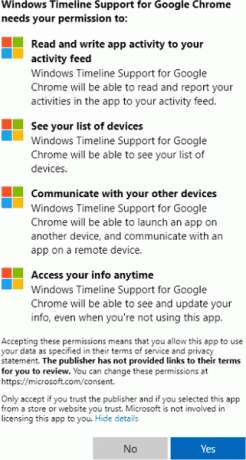
Extensia are nevoie de ceva timp pentru a vă colecta istoricul de navigare și pentru a-l trimite la Microsoft. Sfat: îl puteți gestiona cu Istoricul activității în Windows 10.
Iată link-urile de descărcare:
- Browsere bazate pe Chrome și Chromium
- Firefox
Codul sursă poate fi găsit pe GitHub.
Deci, această extensie adaugă integrarea esențială în Windows 10 Timeline, care ar fi trebuit să fie făcută oficial de dezvoltatorii de browser. În cele din urmă, golul este umplut.
Articole similare:
- Cum să eliminați activitățile din cronologie în Windows 10
- Creați o comandă rapidă pentru vizualizarea sarcinilor în Windows 10
- Adăugați meniul contextual Vizualizare activități în Windows 10
- Cum să ascundeți căutarea și vizualizarea activităților din bara de activități în Windows 10
- Cum să ștergeți istoricul activităților în Windows 10
- Dezactivați sau activați Colectarea istoricului activităților în Windows 10

